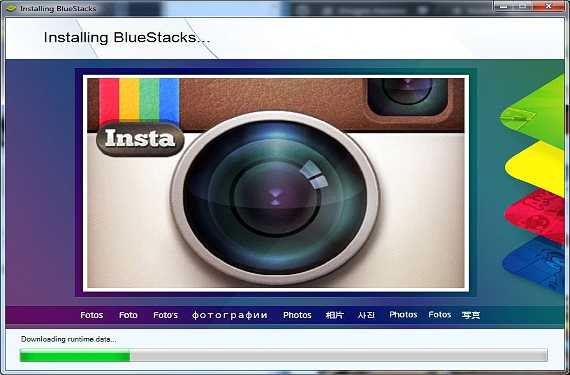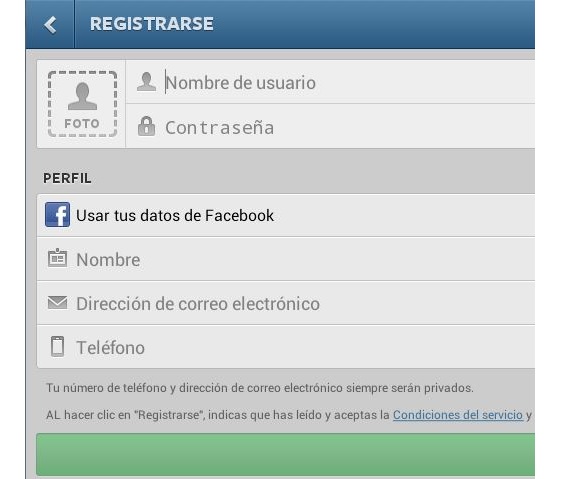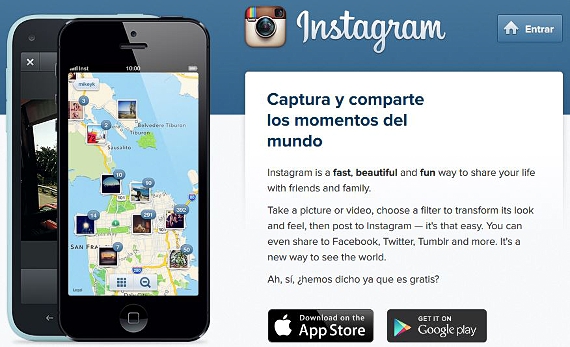
Колкото и невероятно да звучи, има много лесен начин, по който бихме могли да приемем да се регистрираме и инсталирайте Instagram на персонален компютър, да бъде този с операционна система Windows или друг с Mac Os; В тази статия ще ви научим на няколко трика, които да възприемете при изпълнението на тази задача - нещо, за което със сигурност ще ни благодарите, ако сте се опитвали да направите тази дейност.
Преди това трябва да дадем малко предистория за причините, поради които сме предложили тази интересна тема; ако отидете на официалния адрес на Instagram В мрежата (най-горното изображение) ще можете да се възхищавате, че никъде в неговата среда (интерфейс) няма каквато и да е опция за отваряне на регистър, ситуация, която се случва както в Windows (във всяка от неговите версии), така и в Mac .
Предишни стъпки, за да можете да инсталирате Instagram на персонален компютър
В персонален компютър (с Windows или Mac) ще имаме възможност да влизаме само със съответните идентификационни данни за Instagram, неспособността да извърши първата и най-важна стъпка, т.е. абонамента за услугата чрез регистрация на данни.
Двата бутона, показани на официалната страница на Instagram в мрежата (горно изображение), те се използват, за да ги използват на мобилни устройства, среди, където можем отворете нов акаунт Instagram; След като направим това на мобилни устройства, вече ще имаме съответните идентификационни данни, които бихме могли да използваме на персонален компютър.
Е, в тази статия ще споменем един малък трик, който да приемем, когато става въпрос отворете сметка Instagram с помощта на персонален компютър, трябва да направите това, след като преди това сте изтеглили приложението, което преди това препоръчахме и което подражаваше на нашия екип, на устройство с Android.
Ще инсталира Instagram с няколко стъпки
Може да се каже, че първата част от процеса вече е направена ако следваме стъпките, които препоръчваме в предишната статия и че споменахме в параграфа, който предшества това.
Сега всичко, което трябва да направим, е намерете приложението Instagram за да го изтеглите към нашия персонален компютър; За това можем да изберем 2 различни опции, като те са:
- Изтеглете apk на Instagram от google play store ръчно.
- Ще инсталира Instagram от същия емулиран Android, който обяснихме в предишна статия.
Бихме могли да приемем втората алтернатива, макар че ако това е Instagram намерен в емулирания Android не се актуализира, така че може да губим използването на функции, които обикновено са интегрирани в новата ревизия. Ако следваме процедурата, обяснена в друга статия по-горе, тогава бихме могли изтеглете до актуализираната версия на Instagram към нашия персонален компютър.
След като имаме нашия apk на Instagram в компютъра, Ще трябва само да кликнете два пъти върху него, така че той автоматично да се стартира и инсталира на нашия емулиран Android (предишна статия). Можем да се възхищаваме на това Instagram Той е инсталиран в BlueStacks (емулираният от нас Android), където се предлага екранът, за да можем да регистрираме нов акаунт.
В този екран за регистрация за нов акаунт в Instagram ще намерим няколко възможности за осиновяване, бидейки например използването на нашата социална мрежа Facebook по подразбиране; Ако не искаме да се регистрираме с този ресурс, трябва да предоставим нашето име, имейл адрес и мобилен номер.
Ако използваме акаунта във Facebook за връзка Instagram По време на регистрацията в този емулиран Android (BLueStacks) потребителят трябва предварително да е отворил сесия в тази социална мрежа в същата тази операционна система; Ако тази задача не беше изпълнена, идентификационните данни също можеха да бъдат въведени ръчно, след като екранът за регистрация го поиска.
В заключение, ако вече сме инсталирали BlueStacks (нашия емулиран Android), който препоръчваме по-горе, тогава бихме могли да използваме този ресурс, за да регистрирайте се в Instagram без да се налага да използвате мобилно устройство; След като получим съответните идентификационни данни за достъп чрез регистрацията, ще можем да ги използваме за влизане от всяка платформа и с браузъра, който желаем.
Повече информация - Преобразувайте личния си компютър в устройство с Android, Как да изтеглите APK файлове от Google Play на вашия компютър